怎样在天正或者CAD中输入地块坐标?
1、1,这是一张带有坐标的地块图纸,我们要把上面的坐标一个一个输入到CAD里面
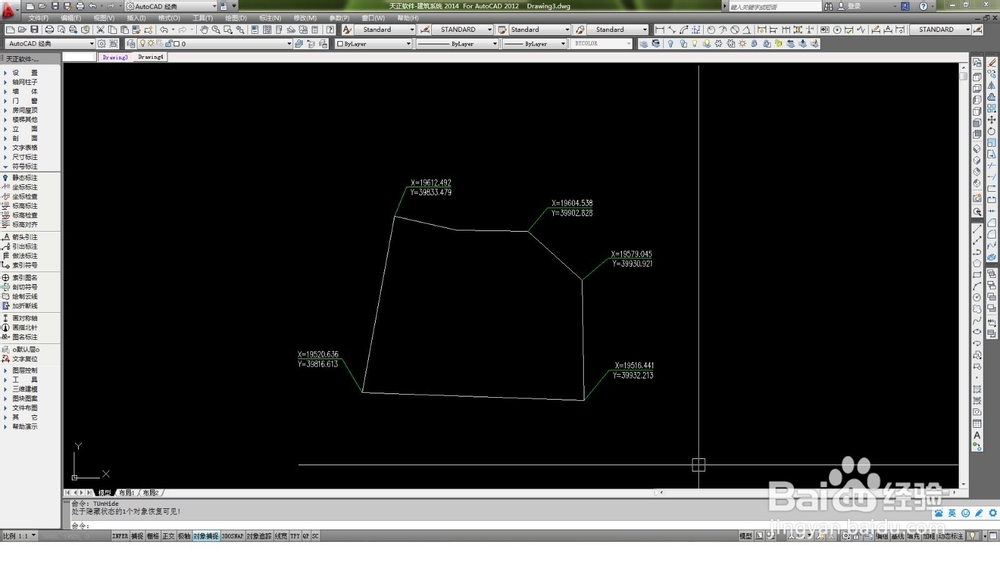
2、2,打开CAD新建一个图纸保存,调整比例为1:1,然后选择标题栏中的【工具】--【单位】
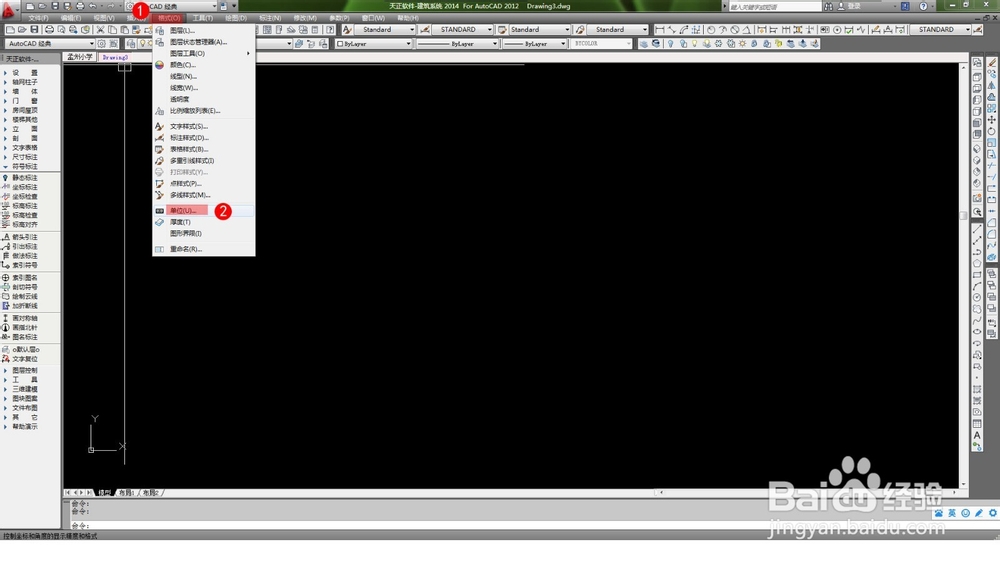
3、3,出现如图所示对话框,选择【单位】--【米】,其余各项指标均为默认,点击确定
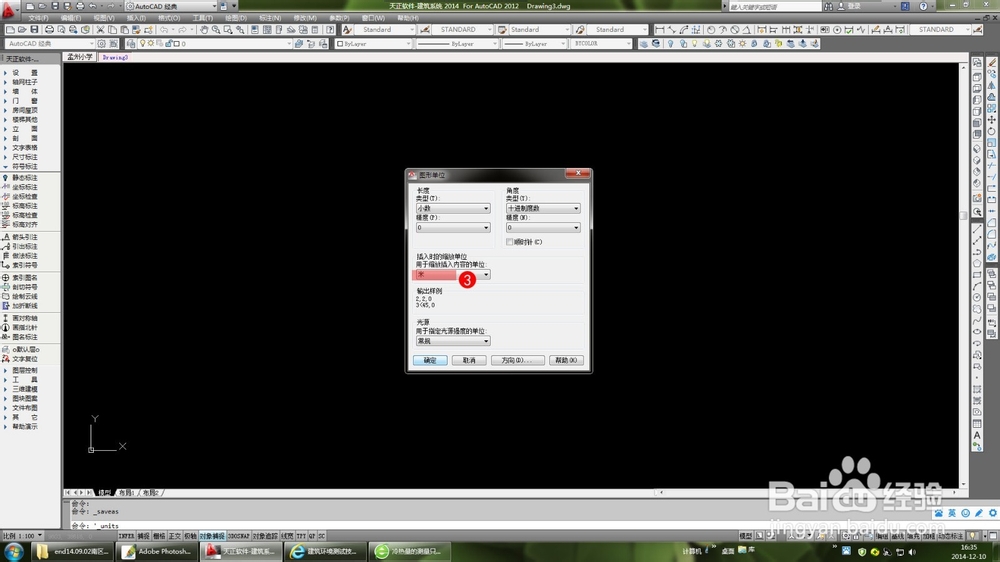
4、4,点击左侧工具栏标签中【符号标注】--【坐标检查】,出现新的对话框,选择【M M】,其余各项均为默认。点击确定

5、5,出现如图所示方框指针,这时只需要在空白处点击一下即可变为正常指针
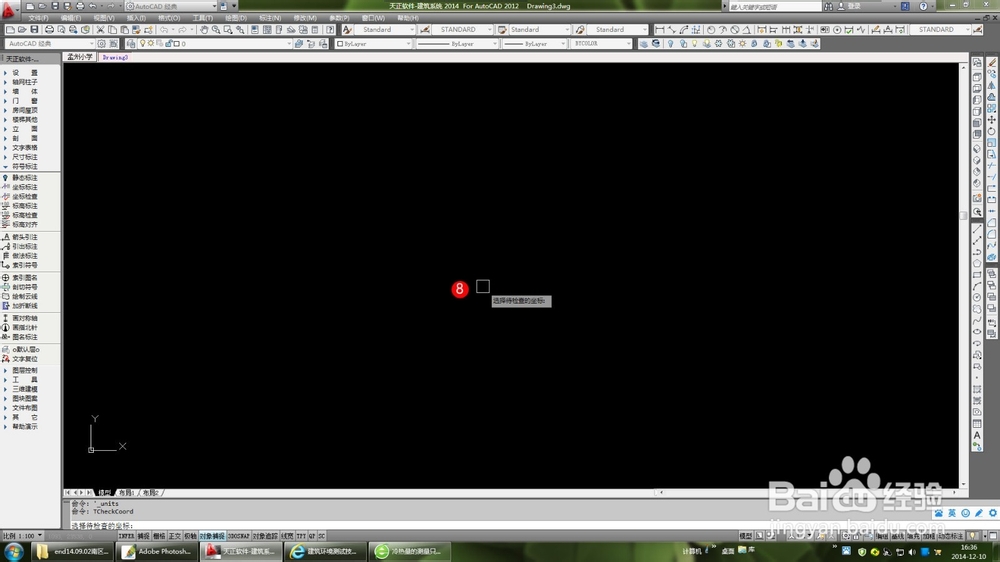
6、6,点击左侧工具栏标签中【符号标注】--【坐标标注】出现带有标注提示的指北针,此时Y值得输入栏立面是蓝色的,意思是待输入

7、7,点击蓝色区域删除里面的数字,开始输入坐标,先输入Y值:39833.479,如图所示

8、8,然后点击键盘上的逗号【,】,如图所示Y值被锁定,X值得那一栏变成待输入的蓝色
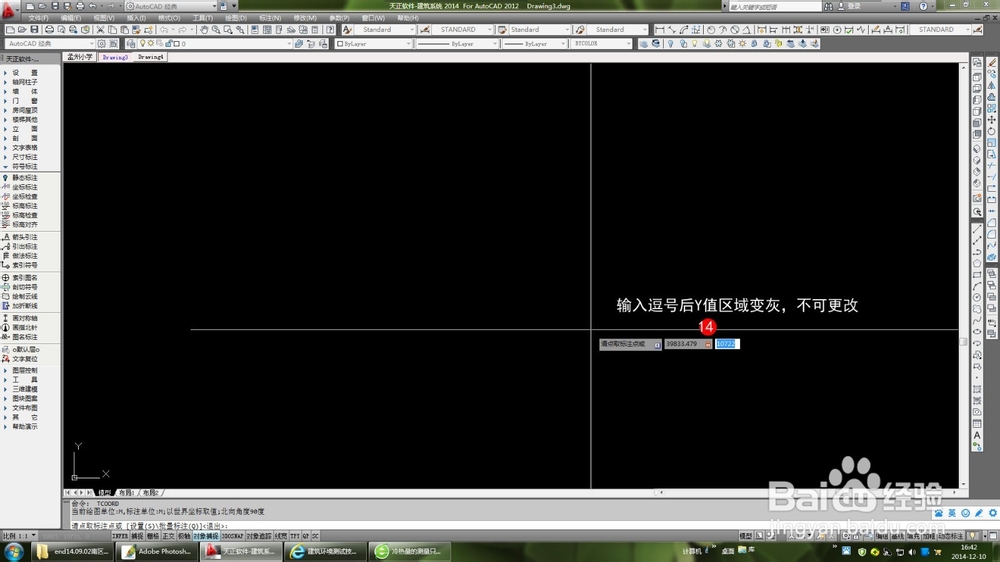
9、9.直接输入X值:19613.492,然后按【回车键】即可出现坐标,此时在CAD中任意点击空白处,然后调整大小即可

10、10,接下来一次输入所有坐标点

11、11,用PL线段连接所有坐标点,地块就构成了
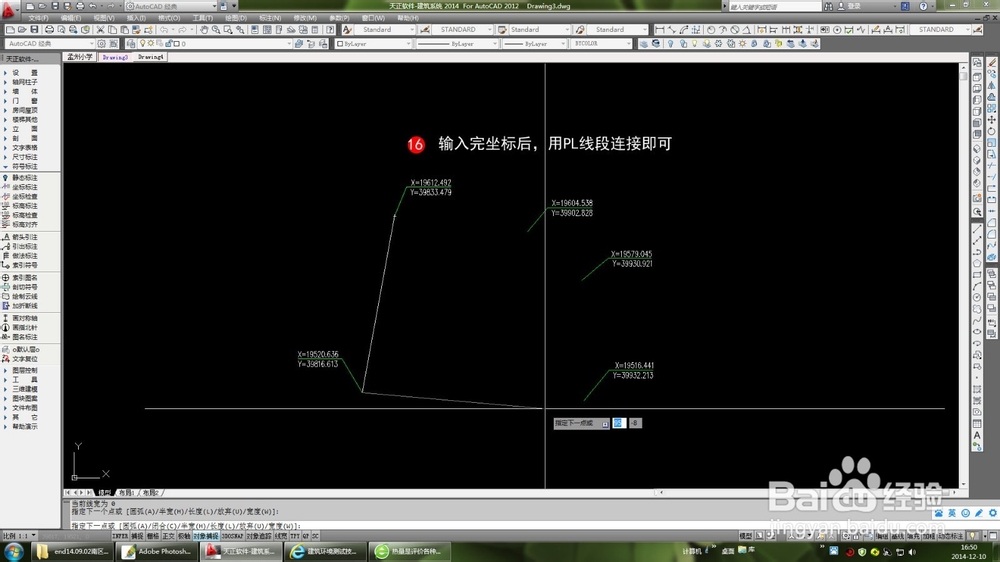
声明:本网站引用、摘录或转载内容仅供网站访问者交流或参考,不代表本站立场,如存在版权或非法内容,请联系站长删除,联系邮箱:site.kefu@qq.com。
阅读量:24
阅读量:67
阅读量:29
阅读量:55
阅读量:31